设置内容:
(1)设置字体及大小
(2)设置背景颜色
(3)设置代码颜色
(4)设置代码格式(防止打开的代码出现乱码)
(5)设置完成以后的效果图
(1)设置字体及大小
设置字体及大小操作路径:window>preferences>General>appearance>Colors and Fonts,
按照这个步骤设置好后,点击apply and close应用并将当前窗口关闭。
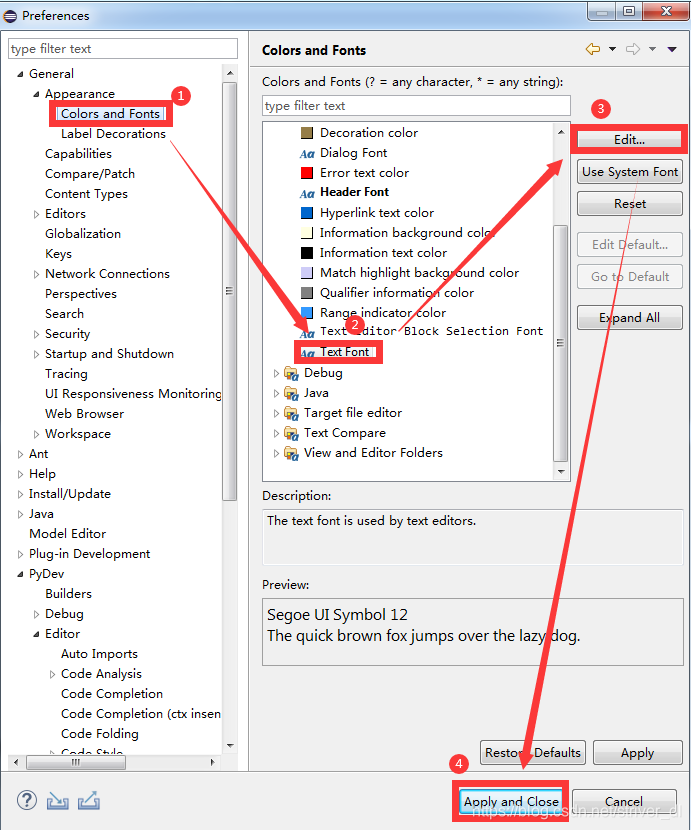
(2)设置背景颜色
修改背景颜色:window>preferences>General>Editors>Text Editors,按照这个步骤设置好后,点击apply and close应用并将当前窗口关闭。这里不仅可以设置背景颜色还可以设置选中行时行的颜色以及背景色等等。
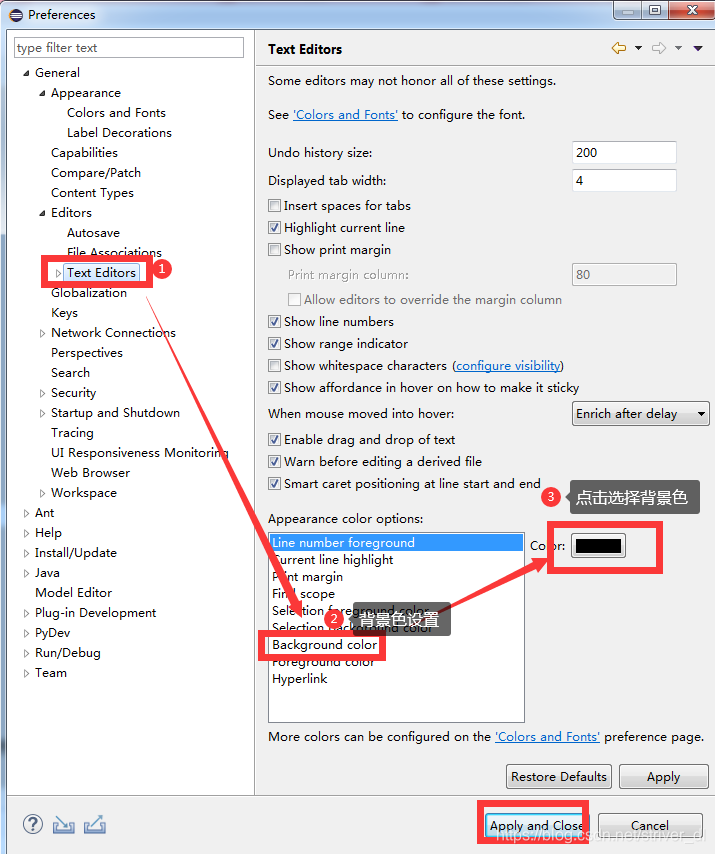
(3)设置代码颜色
修改字体颜色:window>preferences>pydev>Editor,按照这个步骤设置好后,点击apply and close应用并将当前窗口关闭。

(4)设置代码格式(防止打开的代码出现乱码)
设置一下几点即可:
①设置配置编码:打开eclipse安装目录->eclipse.ini,末行加上 -Dfile.encoding=UTF-8
②修改python文件编码:在py文件首行加上#coding=utf-8,一定要在首行才可以
③设置spelling :window->preferences->general->editors->texteditors->spelling->encoding->UTF-8
④设置工作环境 :window->preferences->general->workspace->textfile encoding->UTF-8
(5)设置完成以后的效果图
每个人喜好不同,可以根据自己的喜好设置。
